東芝がお勧めする Windows® 7.
ハイスタンダードAVノートPC dynabook Qosmio T751 2011秋冬モデル Webオリジナルモデル おすすめポイント
ブルーレイの美しくクリアな映像と音を美しいままに再生。また、ハードディスクに録画した番組などをブルーレイディスクへきれいなまま保存できます。
*1 TSモード(ビットレート約17.0Mbps)でCドライブ(空き容量:約535GB)とDドライブ(空き容量:約53GB)に録画した場合の録画目安時間です。

![]() 詳しくはこちらをクリック
詳しくはこちらをクリック

※Office搭載モデル:型番PT751TTDBFRW、PT751TMDBFRW
![]()
東芝オリジナルソフト「動画で学ぶ Word 2010/Excel 2010/PowerPoint 2010/Windows® 7」を使えば、基本操作を楽しく学べます。

- ※Office搭載モデル:型番PT751TTDBFRW、PT751TMDBFRW。
上下左右のスクロールはもちろん、文字や画像の拡大/縮小なども可能です。
バックライト
![]()
明るさは従来のままで、低消費電力を実現するLED液晶(省電力バックライト)搭載。
「長寿命」「キレイ」に加え、「水銀フリー」で環境負荷も低減します。
「番組ナビ」の番組表からカンタン録画予約。また、「録るナビ」「見るナビ」で、予約状況の確認や録画した番組の再生がすぐにできます。リモコン用、マウス用の2つのユーザーインターフェースが切り替わり、PCと離れていても、近くにいても、快適に操作できます。

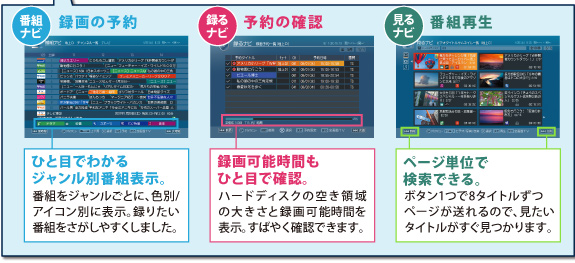
※ナビ画面のコンテンツはすべてイメージです。
※マウスは別売りとなります。
 ブログやメールを書きながら、ネットでサイトチェックをしながら、テレビが見られる「ながら見」モードを搭載。視聴画面は、サイズや配置を変えることができ、また録画した番組の再生も楽しめます。
ブログやメールを書きながら、ネットでサイトチェックをしながら、テレビが見られる「ながら見」モードを搭載。視聴画面は、サイズや配置を変えることができ、また録画した番組の再生も楽しめます。
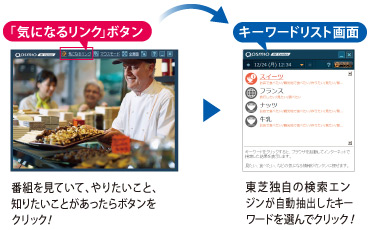 テレビを見ていて、もっと詳しく知りたいと思ったら、「気になるリンク」ボタンをクリック。番組のシーンごとに自動抽出して表示されるキーワードから、知りたい情報をすばやく検索できます。
テレビを見ていて、もっと詳しく知りたいと思ったら、「気になるリンク」ボタンをクリック。番組のシーンごとに自動抽出して表示されるキーワードから、知りたい情報をすばやく検索できます。
AV統合ソフト「Qosmio AV Center」がレグザAppsコネクトの「RZタグラー」に対応。ノートPCやタブレットからのリモコン操作*1やタグ機能操作に対応するので、テレビをより自在に楽しめます。
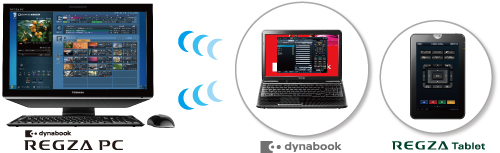
*1 リモコン操作への対応はアップデートで対応予定。
リアルタイムトランスコード対応により、TVの録画時にTSモード(約17.0Mbps)からEPモード(約2.0Mbps)まで、録画モードが5段階から選べます。用途に合わせて使い分けることができ、EPモードなら最大約646時間*2まで、好きな番組をたっぷり録画できます。
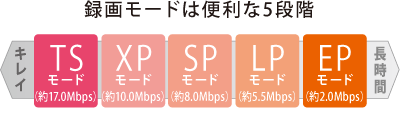
*2 EPモード(ビットレート約2.0Mbps)でCドライブ(空き容量:約535GB)とDドライブ(空き容量:約53GB)に録画した場合の録画目安時間です。
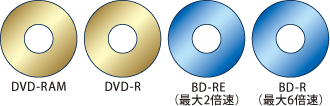 ハードディスクに録画したお気に入りの番組を、4種類のメディアに書き出すことが可能。DVD-Rに手軽に保存したり、ハイビジョン画質のままBD-Rに保存したりなど、お好みや用途に合わせて選べます。作成したブルーレイディスクやDVDは市販のブルーレイディスクレコーダー/プレーヤーでも再生して楽しめます。
ハードディスクに録画したお気に入りの番組を、4種類のメディアに書き出すことが可能。DVD-Rに手軽に保存したり、ハイビジョン画質のままBD-Rに保存したりなど、お好みや用途に合わせて選べます。作成したブルーレイディスクやDVDは市販のブルーレイディスクレコーダー/プレーヤーでも再生して楽しめます。
PCのハードディスクに録画した地上デジタル放送番組を、VGA相当(640×360ドット)の画質でSDメモリカードに高速ダビング。「TOSHIBA SD-Video PLAYER」搭載のネットブック「dynabook N300」で、いつでもどこでも見たいときに見ることができます。
* AV総合ソフト「Qosmio AV Center」の機能ではありません。
地デジ持ち出し機能やレグザリンク・ダビングでデジタル放送番組を保存したSDメモリカードをPCで再生できます。VGA相当(640×360ドット)の映像を楽しめます。
![[地デジ持ち出し機能] [TOSHIBA SD-Video PLAYER]イメージ](img/ph_tlv04.jpg)
 スピーカーのJBL、ハイエンドオーディオのマークレビンソンなど、世界有数のオーディオブランドを有するハーマン・インターナショナル社(Harman International)と東芝が共同開発した、harman/kardon®ステレオスピーカーを搭載。ノートPCに特化した専用スピーカーユニットをモデルごとに開発することで、PCでの原音再現性を追求。ノートPCでありながら、力強い低音域から繊細な高音域まで幅広く再生し、豊かな表現力をお楽しみいただけます。
スピーカーのJBL、ハイエンドオーディオのマークレビンソンなど、世界有数のオーディオブランドを有するハーマン・インターナショナル社(Harman International)と東芝が共同開発した、harman/kardon®ステレオスピーカーを搭載。ノートPCに特化した専用スピーカーユニットをモデルごとに開発することで、PCでの原音再現性を追求。ノートPCでありながら、力強い低音域から繊細な高音域まで幅広く再生し、豊かな表現力をお楽しみいただけます。
低音を拡張し、迫力あるサウンドを実現する「ナチュラルベース」、レコーディング時に埋もれてしまった高音を復元する「ハイフリーケンシーエンハンサー」などにより、PCの内蔵スピーカーやお手持ちのヘッドホンで、臨場感あふれるサラウンド音響が楽しめます。


「MaxxAudio® 3」は、ダイナミックレンジと音圧の最適化による音の聞こえやすさに加え、ビデオや音楽再生時に「いい音」に感じる低音・高音補正を行うことができます。さらに、「MaxxDialog」により、映画やドラマの台詞やボーカルなどを前面に押し出して聴くことが可能。幅広い高音質化技術によって、厚みと奥行きのあるサウンドを実現します。
 「iPod」などのデジタルオーディオプレーヤーをオーディオ入力端子につなげば、PC本体の電源がOFFの状態(スリープ/スタンバイ、休止を含む)でも音楽を聴くことが可能。PCを外付けスピーカーとして使えます。
「iPod」などのデジタルオーディオプレーヤーをオーディオ入力端子につなげば、PC本体の電源がOFFの状態(スリープ/スタンバイ、休止を含む)でも音楽を聴くことが可能。PCを外付けスピーカーとして使えます。
※デジタルオーディオプレーヤーと本体をつなぐケーブルは付属しておりませんので、ご使用の機器に対応したケーブルが別途必要となります。
※初期設定は「無効」になっておりますので、「有効」に設定変更してご利用ください。
※ACアダプターをつながない状態でご利用いただくとバッテリーが消費されます。

DVDでは表現しきれない緻密で高精細な描写が可能なブルーレイ。話題の映画タイトルやアニメ、さらにスポーツ、音楽など、続々登場するブルーレイタイトルならではの美しくクリアな映像と音を、美しいまま再生して楽しめます。さらに、D731/T9D、T851では、ブルーレイディスクレコーダーなどで保存したBDXL™対応ディスクの再生も可能です。
 HDビデオカメラ(AVCHD形式)で撮影した映像をPCのハードディスクに保存。自分好みに編集してブルーレイディスク*やDVDに書き出せば、遠くにいる親や友人に手軽に配ることができます。第2世代 インテル® Core™ プロセッサー・ファミリー搭載モデルなら、高速動画変換により、スピーディにディスクに書き出せます。
HDビデオカメラ(AVCHD形式)で撮影した映像をPCのハードディスクに保存。自分好みに編集してブルーレイディスク*やDVDに書き出せば、遠くにいる親や友人に手軽に配ることができます。第2世代 インテル® Core™ プロセッサー・ファミリー搭載モデルなら、高速動画変換により、スピーディにディスクに書き出せます。
* BDXL™対応ディスクに保存することはできません。
 DVDやダウンロードしたネット動画(WMV形式)、過去に撮りためたホームビデオの映像は、スタンダードな映像規格(SD解像度)のため、ハイビジョンほど画質が高くありません。〈レゾリューションプラス〉は、東芝独自の超解像技術で処理し、SD画質をハイビジョン画質(HD解像度)に変換して再生することができます。だから、お手持ちのDVDやネット動画も思い出のホームビデオも、映像が見ちがえるほどキレイに。さらに、HDMI端子で大画面液晶テレビとつなげば、より美しい映像をみんなで楽しむことができます。
DVDやダウンロードしたネット動画(WMV形式)、過去に撮りためたホームビデオの映像は、スタンダードな映像規格(SD解像度)のため、ハイビジョンほど画質が高くありません。〈レゾリューションプラス〉は、東芝独自の超解像技術で処理し、SD画質をハイビジョン画質(HD解像度)に変換して再生することができます。だから、お手持ちのDVDやネット動画も思い出のホームビデオも、映像が見ちがえるほどキレイに。さらに、HDMI端子で大画面液晶テレビとつなげば、より美しい映像をみんなで楽しむことができます。

※「TOSHIBA Blu-ray Disc™ Player」または「Windows Media® Player」を使用して再生した場合に有効です。
PCに保存された大量のデジカメ写真から、東芝独自の高精度顔認識エンジンを使用して自動的にフォトムービーを作成し、再生します。1枚の写真を指定したり、写真に写っている顔を主人公として指定することで、同じ顔が登場する写真や同じイベントの写真などを収集して、自動的にフォトムービーが作成されるため、写真を見る楽しみが倍増します。作成したフォトムービーをDVDやブルーレイディスクに保存することもできます。
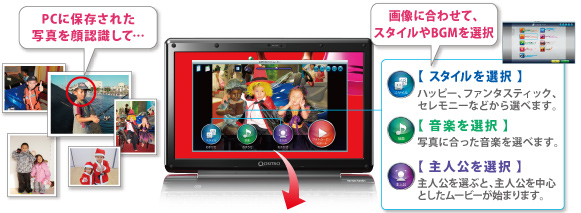

「DigiBook® Browser(デジブック ブラウザ) for TOSHIBA」なら、撮りためた写真から、カンタンにフォトアルバムを作成し、ネット上に公開したり、ブログに貼り付けて、家族や友人と共有することが可能です。さらに簡単な操作で本格的なフォトアルバム(紙のアルバム)やフォトムービーDVDを作成して注文することができるので、記念品や贈り物としても最適です。
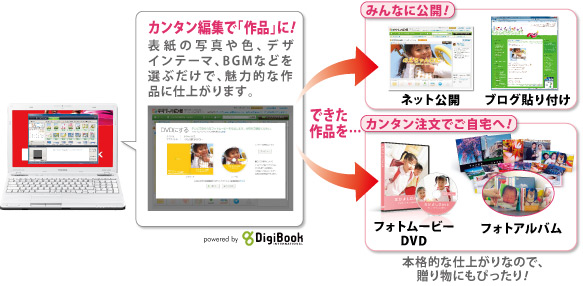
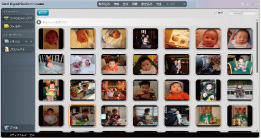 撮影した写真、ホームビデオ映像やダウンロードした音楽など、取り込んだファイルの一括管理や編集などがカンタンに行えます。
撮影した写真、ホームビデオ映像やダウンロードした音楽など、取り込んだファイルの一括管理や編集などがカンタンに行えます。
 テレビが「レグザリンク(HDMI連動)」対応機種なら、レグザ*1のリモコン1つで、マウスやキーボードの操作をすることなく、手軽にPCのコンテンツを呼び出して視聴できます。
テレビが「レグザリンク(HDMI連動)」対応機種なら、レグザ*1のリモコン1つで、マウスやキーボードの操作をすることなく、手軽にPCのコンテンツを呼び出して視聴できます。
■レグザリンクだからできること
●電源が連動
レグザリモコンで、PCの電源をON/OFF可能。
●PCのコンテンツをレグザ*で楽しむ
PCに保存している音楽・写真・映像を、レグザリモコンで操作。PCのコンテンツをレグザ*で楽しめます。
*1 レグザリンク(HDMI連動)対応のレグザ。詳しくはレグザのホームページをご覧ください。
![]() http://www.toshiba.co.jp/regza/link/regza/index_j.htm
http://www.toshiba.co.jp/regza/link/regza/index_j.htm
※レグザリンクに対応しているアプリケーションは、「Qosmio AV Center」「Windows® Media Center」「TOSHIBA Blu-ray Disc™ Player」「TOSHIBA VIDEO PLAYER」「TOSHIBA Net Movie Player」です。
※PCをレグザリモコンで操作するにはHDMIケーブルでレグザと接続する必要があります。
※著作権保護技術で処理された映像は同時表示できません。
レグザ*1やレグザブルーレイ*2のハードディスクに録画した番組をブルーレイディスクに高画質のままダビングしたり、SDメモリカードにダビングして対応PCで楽しむこともできます。

*1 「レグザリンク・ダビング」対応のレグザ。詳しくはレグザのホームページをご覧ください。
![]() http://www.toshiba.co.jp/regza/link/regza/index_j.htm
http://www.toshiba.co.jp/regza/link/regza/index_j.htm
*2 「レグザリンク・ダビング」対応のレグザブルーレイ。詳しくはレグザブルーレイのホームページをご覧ください。
![]() http://www.toshiba.co.jp/regza/link/bd_dvd/index_j.htm
http://www.toshiba.co.jp/regza/link/bd_dvd/index_j.htm
*3 安定した視聴を行うには有線LANでのご利用を推奨します。環境、電波状況、ネットワーク速度により、無線LANでの接続では映像や音声が途切れたり、視聴ができないことがあります。
※ハードディスクは内蔵/外付け、いずれの場合にも対応。

ネットワーク接続されたレグザ*1やレグザブルーレイ*2に録画したデジタル放送番組*3を、有線/無線LANを使って*4、寝室など好きな場所で好きな時間にPCで楽しむことができます。
*1 ZP3シリーズ、Z3シリーズ。
*2 DLNA®/DTCP-IP規格に対応のレグザブルーレイ。
*3 地上/BS/110度CSデジタル放送は、MPEG2-TS形式で録画されている必要があります。
*4 安定した視聴を行うには有線LANでのご利用を推奨します。環境、電波状況、ネットワーク速度により、無線LANでの接続では映像や音声が途切れたり、視聴ができないことがあります。
3D対応テレビやモニターとつないで*1、市販のDVDタイトルなどを迫力の3Dで見ることができます。ホームビデオや録画してDVDなどにダビングしたTV番組映像も2D3D変換できるので、身近にある映像で、高画質3Dの世界を手軽にたっぷり楽しむことができます。
*1 HDMIケーブルでの接続が必要です。

■独自の2D3D変換アルゴリズムがさらに進化
東芝が独自に開発した2D3D変換アルゴリズムをさらに強化。高画質化機能で、2D映像をより自然で美しい3D映像で楽しめます。
●ベースライン3D
●モーション3D
●カラー3D
●3Dエンハンサー
【3D映像(3D立体視ゲームなども含む)をお楽しみいただく際のご注意】
●見え方には個人差があります。体調がすぐれないとき、または視聴中に体調の変化を感じたときには視聴をお控えください。
●3D映像の視聴年齢は、6歳以上を目安にしてください。
●てんかんの可能性、光過敏の既往症、心臓の疾患がある方は3D映像の視聴はお控えください。
●3Dグラスを使用中、室内照明の種類によっては、室内がちらついて見えることがあります。
●2D→3D変換機能は、お客様が個人的に撮影した映像やお好みのDVDなどをお客様の選択により3D映像として家庭で楽しんでいただくことを意図しております。
●映像によって3D効果には差があり、その感じ方にも個人差があります。
●3D の映像や立体視ゲームを外付けのテレビやモニターに出力する場合は、テレビやモニターに付属の取扱説明書を合わせてお読みください。
●上記は注意事項の一部です。付属の取扱説明書もよくお読みいただき、注意事項などを十分にご理解の上、適切にご使用ください。
PCに取り込んださまざまなコンテンツを、リビングの液晶テレビ*にカンタンにワイヤレス出力して、みんなで楽しめます。
* Windows® 7ロゴに対応のレグザ。
PCで見ているYouTubeの動画も、リビングの液晶テレビ*にカンタンにワイヤレス出力できます。
* Windows® 7ロゴに対応のレグザ。
PCとテレビをケーブルなしでつなげられる「インテル® ワイヤレス・ディスプレイ」機能を搭載。ホームビデオやデジカメ写真などPCに取り込んださまざまなコンテンツを、リビングのテレビにワイヤレスで転送。テレビの大画面に映し出して、みんなで楽しめます。
※市販のアダプターおよびアダプターに対応したテレビまたはモニターが必要です。
※デジタル放送などコンテンツ保護処理された映像や音声を出力することはできません。

 写真や動画、文書や表計算、Webページなど、あちこちに保存したファイルを、ファイル形式を意識せずに1つのボードに貼り付けられる「TOSHIBA Bulletin Board(ブリティンボード)」。貼リ付けはドラッグ&ドロップするだけ、レイアウトも自由です。クリップボードの感覚で、楽しく整理し、簡単に開けます。
写真や動画、文書や表計算、Webページなど、あちこちに保存したファイルを、ファイル形式を意識せずに1つのボードに貼り付けられる「TOSHIBA Bulletin Board(ブリティンボード)」。貼リ付けはドラッグ&ドロップするだけ、レイアウトも自由です。クリップボードの感覚で、楽しく整理し、簡単に開けます。
新たにクラウドサービスの「Evernote®」と連携し、趣味の掲示板やイベント計画書など、1つのボードを共有*1できるようになりました。テキスト、画像、音声などを自由に貼り付けたり、編集することが可能*2。1つのボードを視覚的にみんなで楽しく共有*1しながら、その情報を更新していくことができます。


*1 共有するためには、Windows® 7が搭載された東芝製PCが必要です。機種によってはアップデートが必要となります。詳しくは![]() https://dynabook.com/pc/bulletin/をご覧ください。
https://dynabook.com/pc/bulletin/をご覧ください。
*2 Evernote®と連携したクラウドサービスを利用するには、別途Evernote®のアカウントが必要です。また、データをEvernote®に保存するには、Evernote®へのログオンが必要です。Evernote®のアカウントにはスタンダード会員(無料)とプレミアム会員(有料)があり、会員種別によりアップロードできるファイル容量や利用可能なファイル種別が異なります。
※上記の説明はプレミアム会員のアカウントを利用した例です。スタンダード会員のアカウントでは一部の機能がご利用になれません。
※その他、Evernote®に関する詳細は、Evernote®のWebページ(![]() http://www.evernote.com/about/partner/toshiba/?code=tos-jp)をご覧ください。
http://www.evernote.com/about/partner/toshiba/?code=tos-jp)をご覧ください。
※Evernote®はEvernote Corporation.が独自に運営するサービスであり、Evernote®で発生したデータの紛失、流出などについては、当社は一切の責任を負いかねます。
※Evernote®は、Evernote Corporation.の商標または登録商標です。
「TOSHIBA ReelTime(リールタイム)」は、過去に使用したファイルなどをサムネイルで表示し、直感的にアクセスすることが可能。はっきり思い出せないファイルもすぐに呼び出して活用できます。さらに、表示するサムネイルを使用日やカテゴリ、アプリケーションごとに絞り込むことができ、目的のファイルをよりカンタンに探せます。
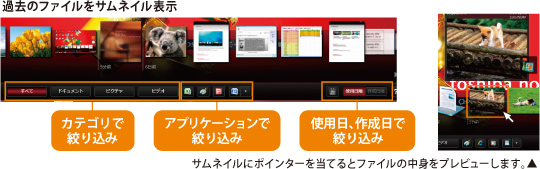
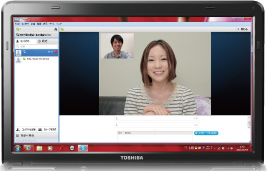 人気のビデオ通話ソフト「Skype™」をプレインストール。Webカメラ搭載モデル*1ならビデオ通話やチャットをすぐに始められます。Skype™ユーザー同士なら無料*2でビデオ通話が楽しめて、とっても便利です。
人気のビデオ通話ソフト「Skype™」をプレインストール。Webカメラ搭載モデル*1ならビデオ通話やチャットをすぐに始められます。Skype™ユーザー同士なら無料*2でビデオ通話が楽しめて、とっても便利です。
*1 別途アカウントの作成が必要となります。
*2 インターネット通信料はお客様のご負担となります。
 ©2011 Skype limited
©2011 Skype limited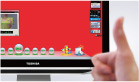 内蔵のWebカメラがとらえたジェスチャー映像を解析することにより、手や指の動きだけでPCを操作できる機能です。ブルーレイ/DVDや音楽の再生、一時停止、巻き戻しなどの操作ができます。
内蔵のWebカメラがとらえたジェスチャー映像を解析することにより、手や指の動きだけでPCを操作できる機能です。ブルーレイ/DVDや音楽の再生、一時停止、巻き戻しなどの操作ができます。
※ 使用される環境(部屋の明るさ、着衣、背景、光源など)によっては、手を正しく認識できない場合があります。
※ D731のハンドジェスチャリモコンは、他のモデルのジェスチャと動きが異なります。
光回線による高速通信(FTTH)が普及し、動画コンテンツもHDが主流になってきました。最新の無線LAN規格「IEEE802.11n」に対応することにより、光インターネットの速さをフルに活用可能。高速ワイヤレス環境があれば、HD対応のネット動画も家の好きな場所で楽しめます。
※無線LAN通信を行うには、市販の無線LANルーターが必要となります。
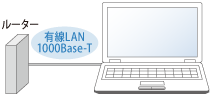 高速通信のギガビットイーサネット規格「1000Base-T」。有線LANでも光インターネットの速さをフルに活用でき、動画もみだれにくく快適です。
高速通信のギガビットイーサネット規格「1000Base-T」。有線LANでも光インターネットの速さをフルに活用でき、動画もみだれにくく快適です。
Intel、インテル、Intel ロゴ、Intel Inside、Intel Inside ロゴ、Centrino、Centrino Inside、Intel Viiv、Intel Viiv ロゴ、Intel vPro、 Intel vPro ロゴ、Celeron、Celeron Inside、Intel Atom、Intel Atom Inside、Intel Core、Core Inside、Itanium、Itanium Inside、Pentium、Pentium Inside、Viiv Inside、vPro Inside、Xeon、Xeon Inside は、アメリカ合衆国およびその他の国における Intel Corporationの商標です。



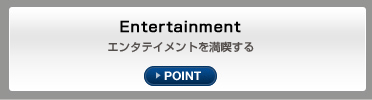
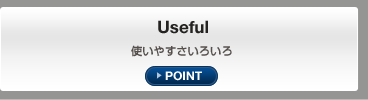




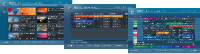







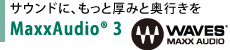



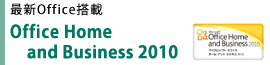

![[ネットをしながらTVを見る]ながら見モード](img/t_qtv16.gif)
![[番組中の気になるお店などをその場で検索] 気になるリンク](img/t_qtv17.gif)
![[ノートPCやタブレットからの操作が可能] レグザAppsコネクト対応](img/t_qtv18.gif)
![[好きな番組をたっぷり録れる] 長時間録画 [D731*1][T851][T751]](img/t_qtv19.gif)
![[録画番組をSDメモリカードに高速ダビングして持ち出せる] 地デジ持ち出し機能](img/t_qtv21.gif)
![[SDメモリカードに保存したデジタル放送番組をPCで再生] TOSHIBA SD-Video PLAYER*](img/t_qtv22.gif)
![[音のクオリティがちがう。名門オーディオブランドのサウンド技術搭載] 名門オーディオブランドと連携したこだわりの音づくり。PCのイメージを超えたハイクオリティサウンドが楽しめます。](img/t_aud01.gif)
![[PCの電源がOFFでも、iPodをPCのいい音で楽しむ] 東芝スリープアンドミュージック [toshiba pc オリジナル]](img/t_ent44.gif)
![[ブルーレイを楽しむ] TOSHIBA Blu-ray Disc(TM) Player/Corel(R) Digital Studio(TM) for TOSHIBA](img/t_ent46.gif)


![[DVDやダウンロードしたネット動画(WMV形式)をより美しく再生] 超解像技術〈レゾリューションプラス〉(TOSHIBA Blu-ray Disc(TM) Player/Windows Media(R) Player) [toshiba pc オリジナル]](img/t_ent49.gif)
![[大量の写真からフォトムービーを自動作成・再生・保存] おまかせフォトムービー [toshiba pc オリジナル]](img/t_ent52.gif)
![[魅力的なアルバムやフォトムービーがつくれる] [DigiBook(R) Browser(デジブック ブラウザ) for TOSHIBA]](img/t_ent53.gif)
![[映像・写真・音楽を一括管理] Corel(R) Digital Studio(TM) for TOSHIBA](img/t_ent16.gif)
![[レグザのリモコン1つでPCも操れる] レグザリンク(HDMI連動) [toshiba pc オリジナル]](img/t_reg08.gif)
![[TVやレコーダーに録画した番組をかんたんダビング] レグザリンク・ダビング [toshiba pc オリジナル]](img/t_reg12.gif)
![[レグザに録画した番組をPCで楽しむ] 〈ホームネットワークプレイヤー〉 CyberLink SoftDMA for TOSHIBA](img/t_reg07.gif)
![[2Dのコンテンツが3Dで楽しめる] <2D3D変換>TOSHIBA Blu-ray Disc(TM) Player](img/t_reg09.gif)
![[PCのコンテンツをTVに出力] TOSHIBA Media Controller [toshiba pc オリジナル]](img/t_reg10.gif)
![[YouTubeの映像をTVに出力] TOSHIBA Media Controller Plug-in [toshiba pc オリジナル]](img/t_reg11.gif)
![[PCとTVをワイヤレスでつなぐ] インテル(R) ワイヤレス・ディスプレイ](img/t_reg13.gif)
![[写真やファイルなどを、みんなで簡単に共有*1できる] TOSHIBA Bulletin Board(Evernote(R)対応版) [toshiba pc オリジナル]](img/t_sub04.gif)
![[過去に開いたファイルがらくらく見つかる] TOSHIBA ReelTime [toshiba pc オリジナル]](img/t_sub07.gif)
![[Webカメラ搭載でビデオ通話もすぐ楽しめる] Webカメラ+Skype(TM)](img/t_sub09.gif)
![[ハンドジェスチャで、PCを操作できる] ハンドジェスチャリモコン+Webカメラ[toshiba pc オリジナル] 離れていてもラクラク操作 <ハンドジェスチャリモコン+Webカメラ>](img/t_sub10.gif)









